Las aplicaciones de mensajería instantánea tienen sus momentos de éxito y desconcierto. En ocasiones incluso parecen estar al borde de la desaparición. Una de esas es Telegram, aplicación que, aunque puede no ser la más exitosa, logra mantenerse en buenos puestos. Todo esto debido a su gran versatilidad donde nos facilita todas las tareas para comunicarnos e incluso encontrar lo que queremos. Entre estas opciones que incluye se presenta la opción de mantener nuestras conversaciones bien ordenadas. Hoy vamos a enseñarte cómo gracias a crear carpetas en Telegram para tus chats.
Gracias a la creación de las carpetas podemos llegar a organizar nuestros grupos. Ya sea que queremos tenerlo por grupos de amigo, trabajo o incluso de distintos estilos. Todo esto estará preparado tal y como tú quieras y decidas personalizarlo. De este modo tendrás la opción de garantizar que siempre encontrarás lo que buscas en el momento que más lo necesitas. ¿Cómo puedes entonces organizar tus conversaciones? A continuación te lo mostramos con todo lujo de detalles.
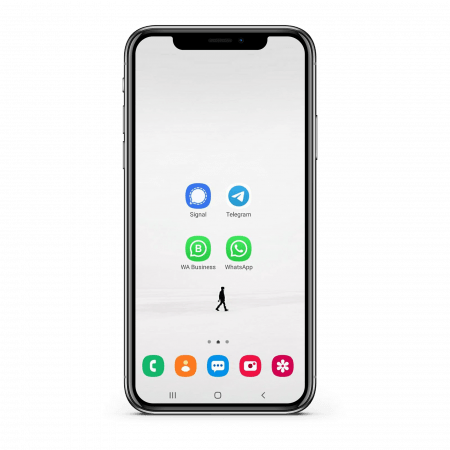
Pasos a seguir para crear carpetas en Telegram para tus chats
La clasificación de Telegram en carpetas es algo muy similar al estilo de otras aplicaciones. Y es que, siguiendo un mismo estilo, podrás categorizar tus chats de tal forma que no tengas que buscarlo cada vez que quieras entrar. Simplemente tendrás opción a elegir que chats quieres incluir en cada carpeta y disfrutar de la comodidad de estos. Los pasos a seguir para este proceso son realmente sencillos. Simplemente tienes que:
- En primer lugar entra en “Telegram”.
- A continuación, pulsa sobre “Ajustes”. En el caso de Android, para entrar en esta opción tendrás que pulsar sobre las tres líneas horizontales y pulsar “Ajustes”.
- Ahora, entre sus opciones, verás una nueva llamada “Carpetas”. Pulsa sobre esta.
- Pulsa sobre “Crear una nueva carpeta” y ponle un nombre.
- Una vez tengas la carpeta ya creada, llega el momento de “Añadir chats”.
- Selecciona todos aquellos que quieras agregar y finalmente pulsa en “Guardar”.
No tienes que preocuparte, podrás modificar siempre que quieras tanto el nombre de la carpeta como los chats que incluya. En todo momento tendrás las opciones al alcance de tu mano.
